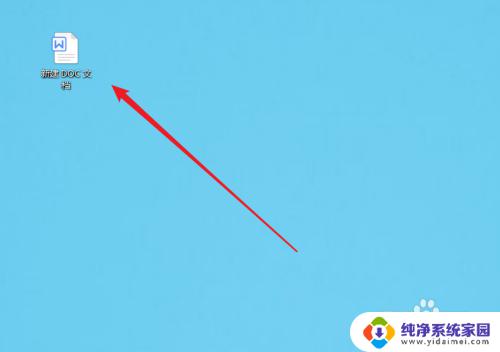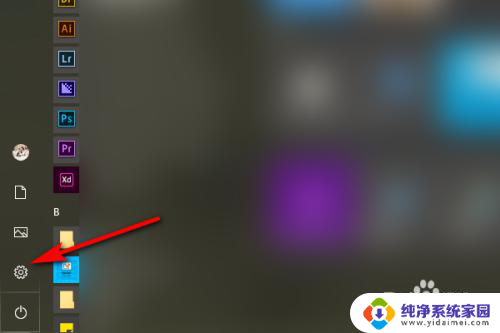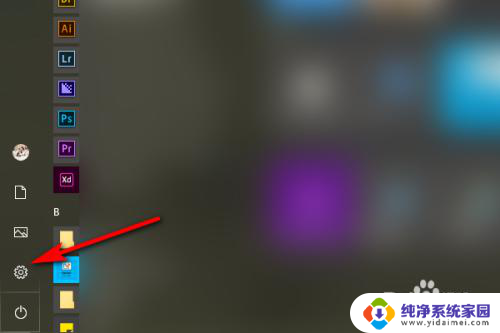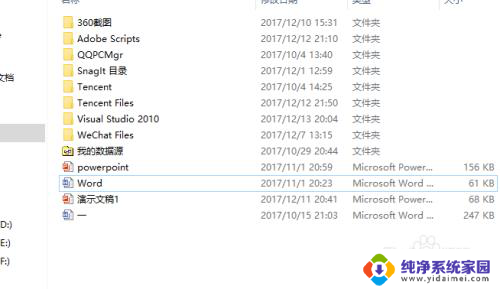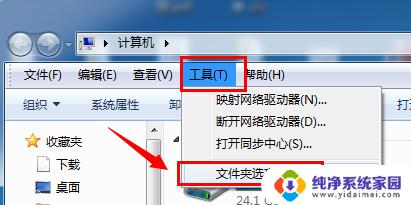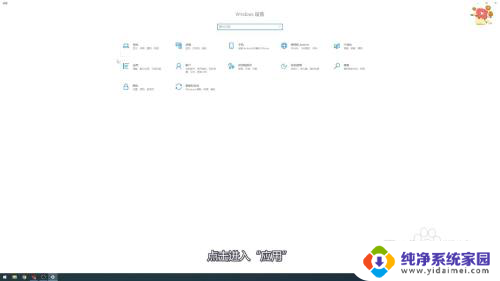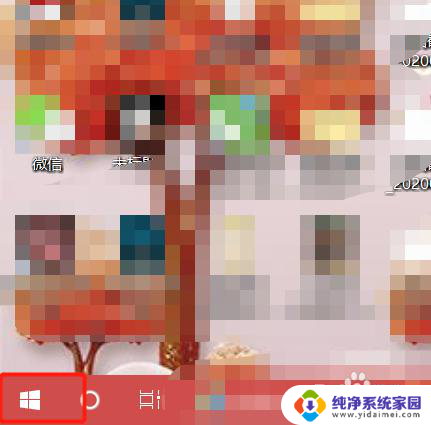怎么设置电脑默认用office打开文件 电脑上如何设置默认用office打开文件
更新时间:2023-07-19 12:03:20作者:xiaoliu
怎么设置电脑默认用office打开文件,在日常办公和学习中,我们经常需要使用Office软件来编辑和处理文件,有时候我们可能会遇到一些文件默认用其他程序打开的情况,这给我们带来了不便。如何设置电脑默认使用Office打开文件呢?在本文中我们将介绍一些简单的方法,帮助您在电脑上轻松设置默认使用Office打开文件的操作步骤。让我们一起来了解吧!
具体步骤:
1.开始-所有程序
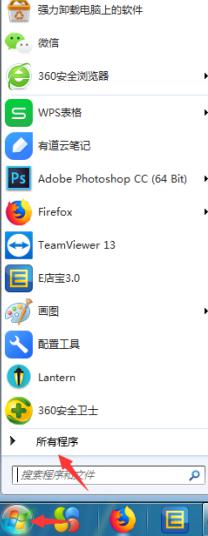
2.WPS Office-WPS OFFICE 工具-配置工具
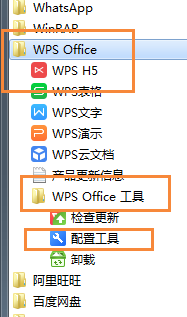
3. 高级
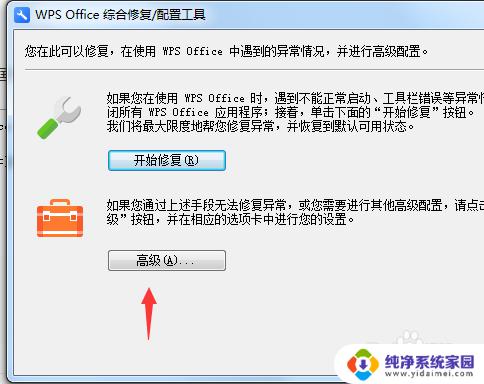
4.兼容设置-以下各复选框,若被选中。则将以WPS office 为您打开指定文件,若未被选中,则继续保持原有方式打开对应文件。
根据自己需求点掉
建议如果你电脑没有装pdf阅读器的话,pdf那个不要点掉。
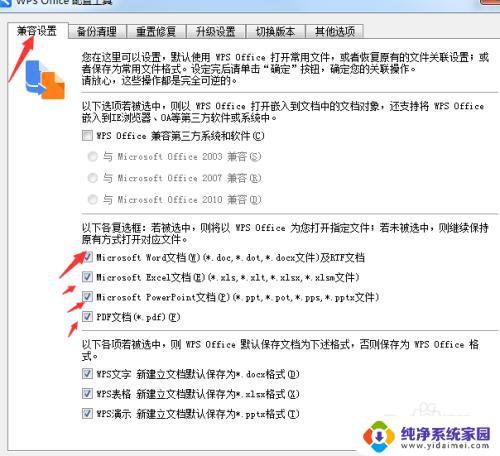
以上是如何将电脑默认打开文件设置为office的全部内容,如果你遇到了这种情况,可以按照本文所述的方法解决,希望这篇文章能够对你有所帮助。